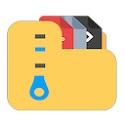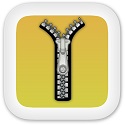edius为视频进行调色的操作流程
时间:2022-04-07来源:互联网作者:Neal
想必有些朋友还不熟悉edius为视频进行调色的操作流程,那么edius具体是如何为视频进行调色的呢?下面就讲解关于edius为视频进行调色的方法,希望对你们有所帮助哦。
启动edius6,新建一工程,进入主界面后,右键单击va轨道,从下拉菜单里选择添加素材选项。

浏览视频选择截取的位置,把视频进行分段处理,并删除不需要的部分。

从特效库里找到视频滤镜选项,接着选择色彩校正,从左边找到单色选项。

拖拽单色效果到va轨道上,双击右下角的单色调出单色对话框窗口。

在单色对话框中勾选单色,并对u和v分别添加关键帧,选择一定时间段,再次添加关键帧。

接着分别设置u和v的颜色值,可更加自己喜好进行设置颜色,这里设置u为50,v为180

重复步骤5和6,再次插入关键帧,并修改视频的颜色,点击确定按钮。为颜色设置u为190,v为52.

按f11键将文件渲染导出即可,这样就设置变色视频效果。

以上这里为各位分享了edius为视频进行调色的操作流程。有需要的朋友赶快来看看本篇文章吧。
热门推荐
-
解压专家Oka Mac
版本: 1.2.4 正式版大小:7.35MB
解压专家OkaMac正式版是款针对Mac中文件打造的解压工具。解压专家Oka
Mac最新版能够帮助用户压缩解压各...
-
解压专家Mac
版本: 1.1.0 最新版大小:101MB
解压专家Mac最新版是看适合Mac平台中使用的压缩解压工具。解压专家Mac官方版集成了文件浏览、传输、压缩...
-
解压大师Mac
版本: 2.0.7官方版大小:31.7 MB
解压大师Mac官方版是款可以支持很多格式的压缩解压工具。解压大师Mac正式版可以帮助苹果电脑用户轻松解压...
-
解压助手Mac
版本: 1.15.1 最新版大小:13.8MB
解压助手Mac最新版是款针对Mac中的文件打造的解压工具。解压助手Mac官方版不仅支持浏览归档,解压,搜索归档...
-
腾讯课堂学生版for Mac
版本: 4.6.1.1026官方版大小:155MB
腾讯课堂学生版forMac官方版是款适合Mac平台中使用的在线学习工具。腾讯课堂学生版for
Mac正式版为学员...